word文档中文本框三维效果如何设置 word文档中文本框三维效果设置的方法
时间:2017-07-04 来源:互联网 浏览量:
今天给大家带来word文档中文本框三维效果如何设置,word文档中文本框三维效果设置的方法,让您轻松解决问题。
利用word2007文档编辑软件怎样设置文本框的三维效果。一起来学习下吧!具体方法如下:
1打开我们电脑上的Word2007文档编辑软件,鼠标选中点击我们的“文本框”。在菜单栏会多出一个“格式”命令选项卡。如图所示;
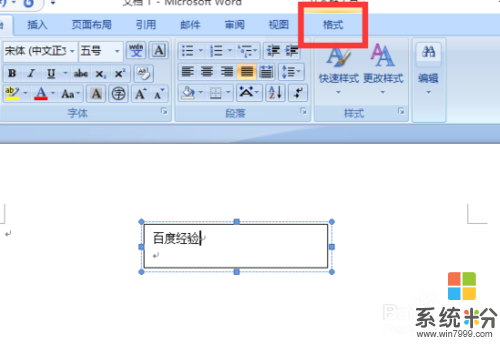 2
2然后依次点击菜单栏中的“格式”选项卡按钮,再点击格式栏下的“三维效果”按钮。如图所示
 3
3接着鼠标点击“三维效果”下的倒小三角形,在弹出的选项中再次点击“三维效果”,在打开的三维效果选项列表中选择合适的三维效果图案。如图所示;
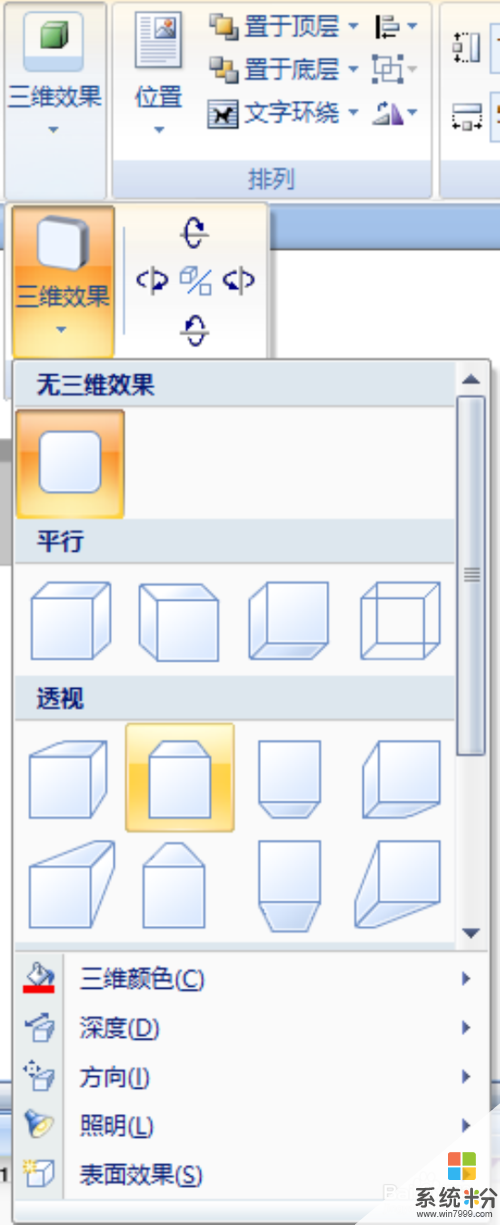 4
4我们继续保持文本框的选中状态,在“三维效果”的分组中分别点击上翘、下府、左偏或者右偏命令按钮来调整三维效果的角度。如图所示;
 5
5“三维效果”图除了可以调整文本框的“三维效果”角度,我们还可以从颜色、深度、方向、照明、表面效果等几个方面对文本框的三维效果进行更加详细的设置。
颜色的设置:三维颜色在三维效果列表中鼠标指向“三维颜色”选项,并在打开的颜色面板中选择合适的颜色。如图所示;
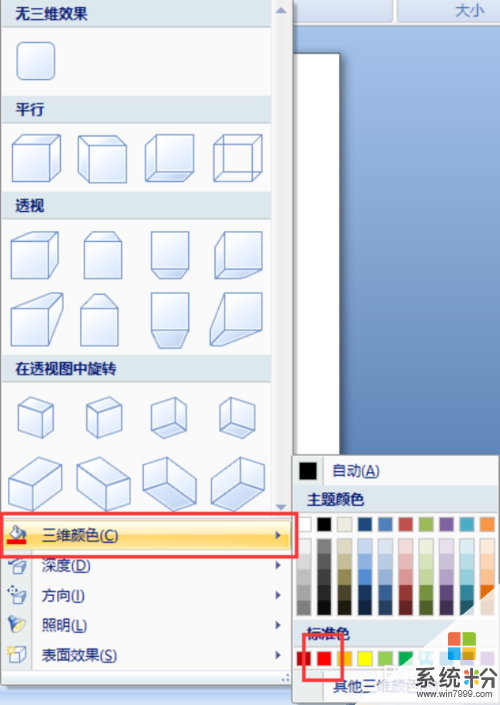
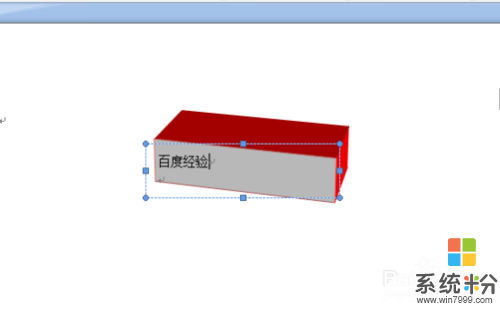 6
6深度的设置:深度是指三维效果的立体成俗,在三维效果列表中鼠标指向“深度”选项,并在打开的深度列表中选择适合的深度值。如图所示;

 7
7方向的设置:在三维效果列表中鼠标指向“方向”选项,在打开的方向面板中选择合适的方向。如图所示;
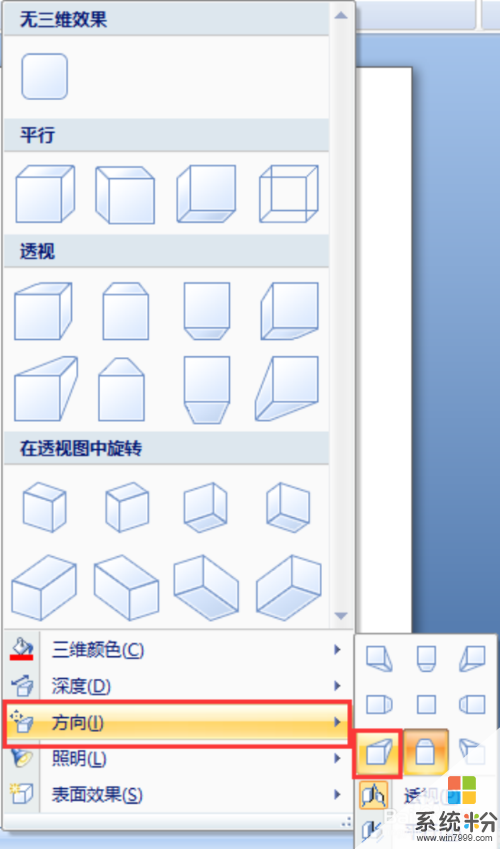
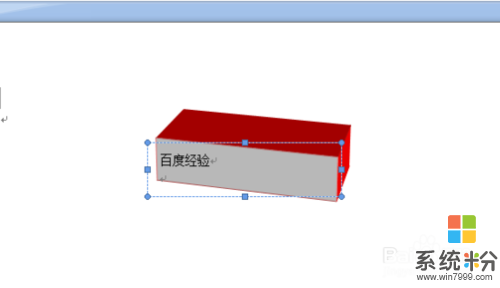 8
8照明的设置:照明选项用于三维效果中的光线方向,在三维效果列表中鼠标指向“照明”选项,并在打开的照明面板中选择合适的照明效果。如图所示;
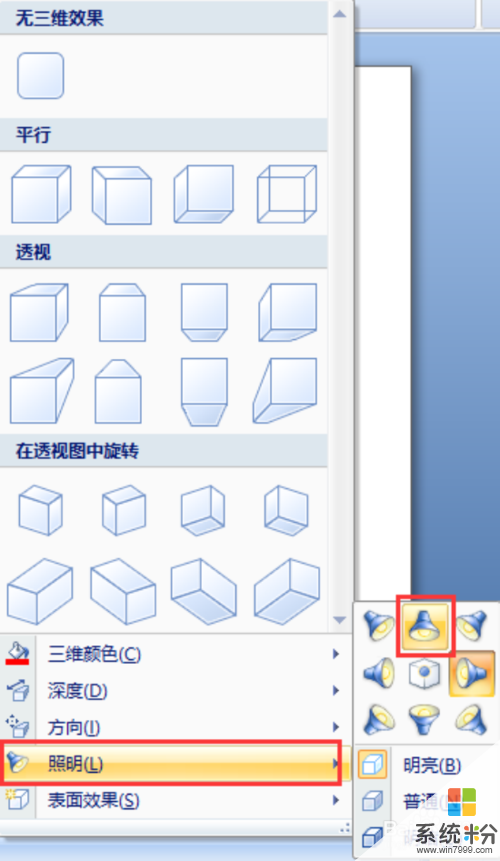
 9
9表面效果的设置:在三维效果列表中鼠标指向“表面效果”选项,并在打开的表面效果泪表中选择合适的表面效果选项。如图所示;
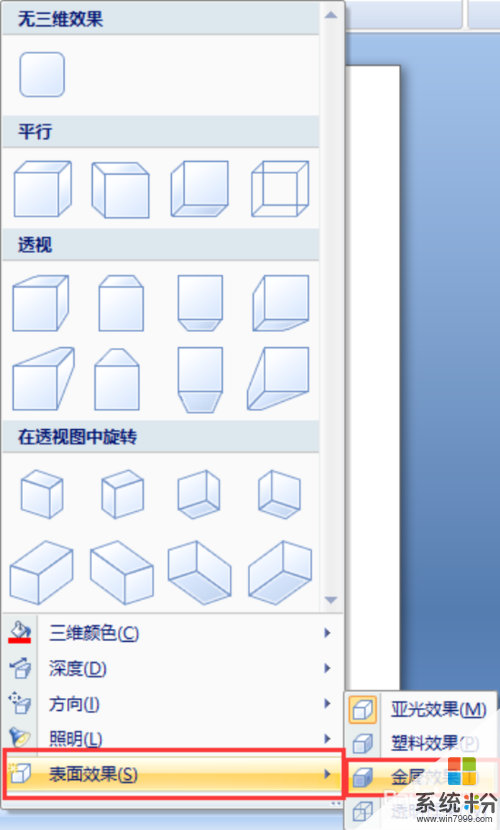
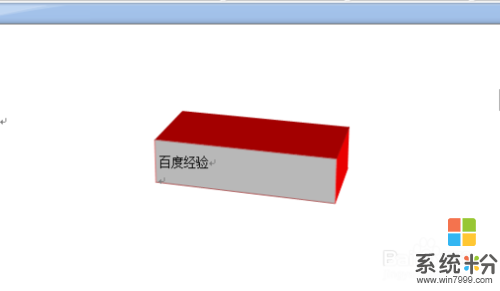 10
10根据我们的需要设置我们想要的效果。我们来看看最终调整后的效果。如图所示;

以上就是word文档中文本框三维效果如何设置,word文档中文本框三维效果设置的方法教程,希望本文中能帮您解决问题。
相关教程
- ·如何在word文档中编辑文本框 在word文档中编辑文本框的方法
- ·怎样在word文档中插入文本框 在word文档中插入文本框的方法
- ·word文档中的边框如何去除 怎样去除word文档中文本框的黑色边框
- ·Word文档怎样插入文本框(windows7) Word文档插入文本框(windows7)的方法
- ·Word文档怎样链接文本框(windows7) Word文档链接文本框(windows7)的方法
- ·word文档怎么预览打印效果 如何预览Word文档的打印页面效果
- ·电脑录屏怎么把声音录进去不录外音 录制视频时如何只录制主体声音
- ·为什么插上耳机没有声音呢 笔记本电脑没有声音怎么解决
- ·电脑可以用热点连吗? 电脑连接手机热点教程
- ·cpu从几代起必须要装win10 如何为六代以上CPU电脑安装操作系统
电脑软件教程推荐
- 1 电脑可以用热点连吗? 电脑连接手机热点教程
- 2 wifi连接后显示不可上网是什么原因 手机连接WiFi但无法上网怎么办
- 3 如何更改outlook数据文件位置 Outlook数据文件默认存储位置更改
- 4没装宽带用什么代替上网 不用宽带如何实现家庭无线上网
- 5苹果日历节气 苹果手机如何设置显示24节气提醒
- 6怎么把安卓手机照片导入电脑 安卓手机如何传照片到电脑
- 7只打印偶数页怎么设置 Word文档如何选择打印偶数页
- 8主机接hdmi接显示器不能显示 电脑HDMI接口连接显示器没反应
- 9led屏怎么修改文字 led显示屏文字更改方法
- 10vivoy7s录屏怎么不录外部声音 如何在录制视频时不录制周围环境的声音
电脑软件热门教程
- 1 开机后键盘失灵该如何解决 开机后键盘失灵怎么解决
- 2 怎么清理电脑中的插件?清理无用的插件的方法
- 3 OPPO手机如何设置屏幕亮度?OPPO手机屏幕亮度设置的方法有哪些?
- 4怎样恢复硬盘格式化分区中的数据 恢复硬盘格式化分区中的数据的方法
- 5电脑主机后面hdmi接口作用 HDMI接口是什么
- 6qq邮件如何加密? qq邮箱加密邮件发送的方法有哪些?
- 7架设PHP服务器80端口被占用的解决方法,怎样解决架设PHP服务器80端口被占用的问题
- 8把远程桌面上的文件拷贝到本机的方法把远程桌面上的文件拷贝到本机的问题如何解决
- 9Windows7资源管理器停止工作了怎么解决 Windows7资源管理器停止工作如何处理
- 10电脑硬盘噪音大怎么解决 求助电脑降噪方法
最新电脑教程
- 1 电脑录屏怎么把声音录进去不录外音 录制视频时如何只录制主体声音
- 2 为什么插上耳机没有声音呢 笔记本电脑没有声音怎么解决
- 3 电脑可以用热点连吗? 电脑连接手机热点教程
- 4cpu从几代起必须要装win10 如何为六代以上CPU电脑安装操作系统
- 5yimj定时器开关怎么设置时间 时间定时器开关设置时间步骤详解
- 6电脑录制视频没有声音是怎么回事 电脑录制视频声音消失怎么解决
- 7戴尔笔记本怎么选择u盘启动 戴尔Dell笔记本电脑如何设置BIOS从U盘启动
- 8笔记本电脑使用有声音吗 笔记本电脑突然没有声音怎么回事
- 9wifi连接后显示不可上网是什么原因 手机连接WiFi但无法上网怎么办
- 10如何更改outlook数据文件位置 Outlook数据文件默认存储位置更改
